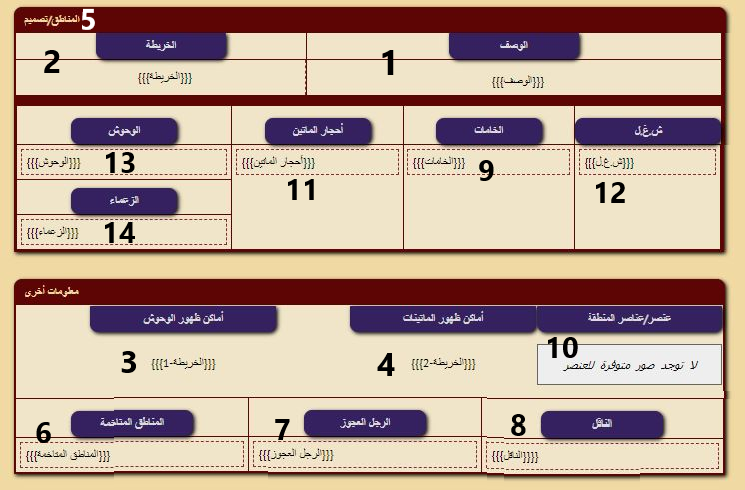شرح اليوم عن كيفية استخدام قوالب الخرائط وعمل صفحات لها + قوالب مهمة ![]()
![]()
قبل قراءة الموضوع الرجاء قراءة المواضيع السابقة لشرح لانشاء الصفحات في الويكي / كيفية انشاء الصفحات الخاصة بالوحش\الأدوات\الاسلحة\الدروع\الخوذ .. الخ
الهدف من الموضوع نشر الفائدة و عمل مرجع ايضاا تبادل الخبرات
- اولاً شرح عمل صفحات للخرائط / تعديلها / اضافة معلومات جديدة
اعلاه قالب الخرائط يرجى استخدامه فقط على الصفحات الخاصة ب الخرائط او المناطق فقط
================================================================================
الامر Logo هي صورة خلفية الصفحة تاتي فوق القالب
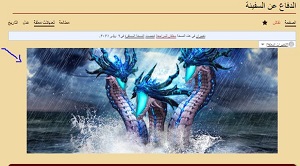
طريقة استخدام الأمر Logo فقط كتابة اسم الصورة بدون الحاجة لكتابة صيغتها مثل .png او .jpg
مثال :
|Logo= صورة كهوف الغنيز 3
او:
|Logo= صورة كهوف الغنيز 3.png
================================================================================
الامر الوصف هو شرح كامل عن الصفحة
مكانه في القالب هو الرقم 1 كما موضع في الصورة اعلاه
طريقة استخدام الامر بسيطة جدا
كتابة الأمر |الوصف=
كتابة المعلومات بعد =
تتضمن عناوين صور الخ...
الرجاء وضع صور و ادراج روابط في حال وجدت
================================================================================
الامر الخريطة موضح ب الرقم 2
هي صوره مصغره للخريطة او المنطقة المحدد
يستحب اضافة اكثر من صوره للخريطة
عند وضع صور يجب كتابة صيغتها
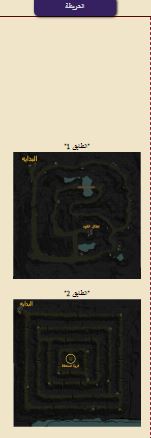
================================================================================
الأمران
|الخريطة-1=
|الخريطة-2=
موضحين في الصورة ب الارقام 3 / 4
هنا الصور ستظهر في نهاية القالب
عند الخريطة 1 يرجى اضافة صورة للخريطة موضحة اماكن الماتينات فقط
عند الخريطة 2 يرجى اضافة صورة للخريطة موضحة اماكن الخامات فقط
مثال:
================================================================================
الامر الإمبراطورية
هي الصوره المصغره التي تظهر بجانب اسم الصفحة 
موضحة في الصورة ب الرقم 5
طريقة الاستخدام:
كتابة :
المناطق المحايدة او جينو او شونجو او شينسو او الجميع
عند كتابة احد الاوامر سوف تظهر صورة علم بجانب اسم الصفحة
================================================================================
الأوامر
المناطق المتاخمة / الرجل العجوز / الناقل
موضحين في الصورة ب الارقام 6 / 7 / 8
مشابهة لبعض في حال عدم كتابتها لا مشكلة
طريقة الاستخدام:
في حال المناطق المتاخمة يجب كتابة اسم المنقطة وكتابتها بين [[]]
مثل [[جوان]] وليس جوان
================================================================================
الامر العنصر
موضح في الصورة ب الرقم 10
يجب كتابة احد العناصر ال 6 او كتابة عنصرين او كتابة جميع العناصر

طريقة الاستخدام:
كتابة عنصر النار وليس عنصرالنار
يجب مراعات المسافات بسبب حساساية الويكي ايضا كتابة الهمزة مثل عنصر الأرض وليس عنصر الارض
كتابة احد الاوامر التالية:
عنصر النار
جميع العناصر
عنصر الجليد
عنصر الجليد و الأرض
الخ...
================================================================================
الاوامر الخامات / أحجار الماتين / ش.غ.ل / الوحوش / الزعماء
جميعها مشابهه لبعض
كتابة الامر {{Tm|}} وليس [[]]
مثال :
{{Tm|جاسوس الأثرن}}
في حال كتابة [[جاسوس الأثرن]] يظهر الاسم فقط بدون صوره مصغره
في حال كتابة الامر {{Tm|}} يجب ارفاق صورة بمثل اسم الوحش / الاداة الخ لكي تظهر
عند استخدام الأمر [[]]
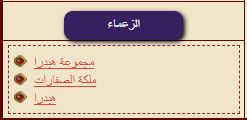
عند استخدام الامر {{Tm|}}
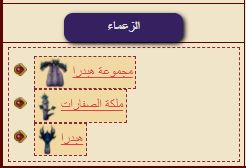
================================================================================
استخدام مفتاح بلور الروح ك مثال لجميع الاوامر
الامر [[مفتاح بلور الروح]] 
الامر {{Tm|مفتاح بلور الروح}} 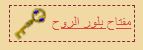
الامر {{Ti|مفتاح بلور الروح}} 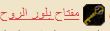
الامر {{icon|مفتاح بلور الروح}} 
الامر {{icon2|مفتاح بلور الروح}} 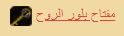
الامر * مفتاح بلور الروح 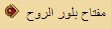
================================================================================
بعض الاوامر
{{UV}}

{{AV!}}

{{top}}
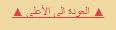
================================================================================
شكراا لكم
سيتم تحديث الموضوع بين فترة وفترة